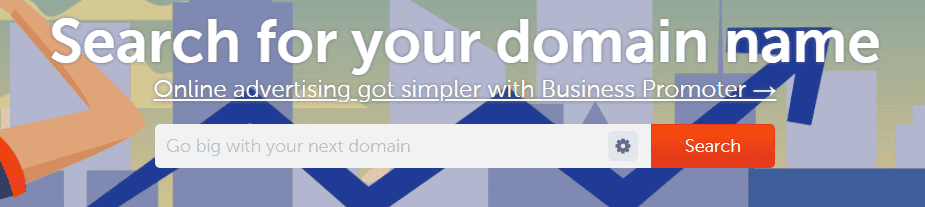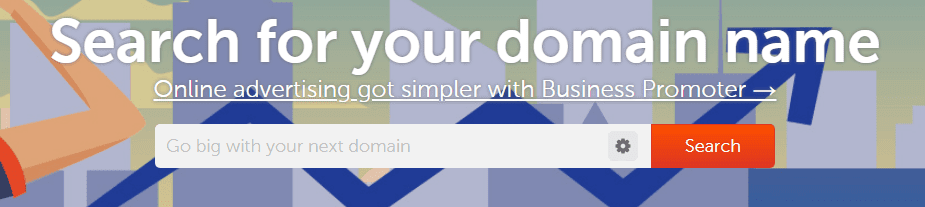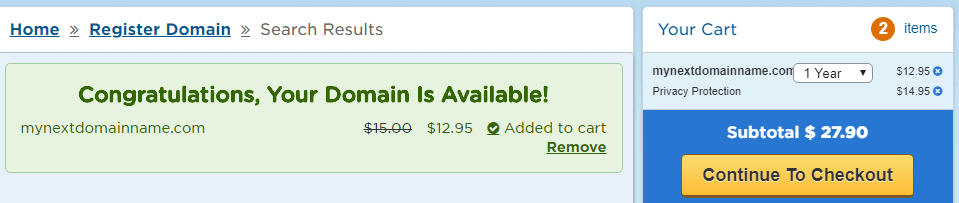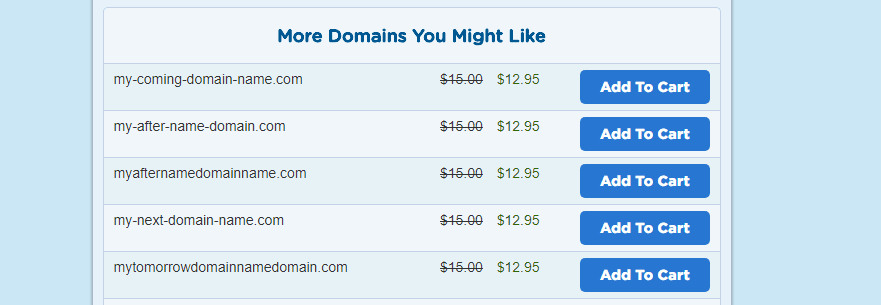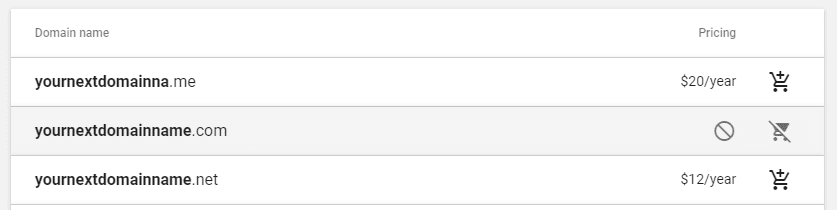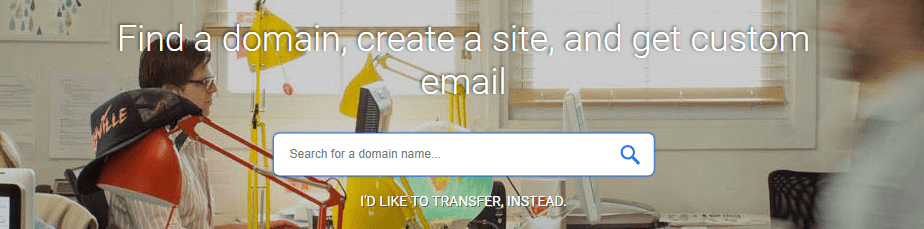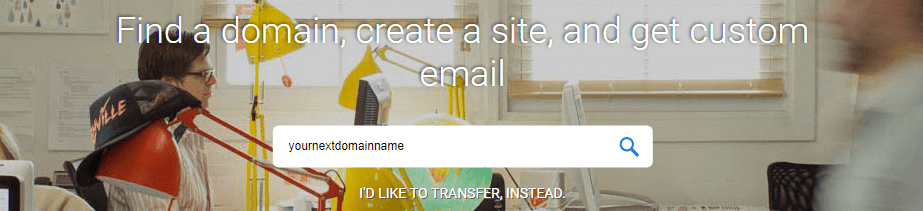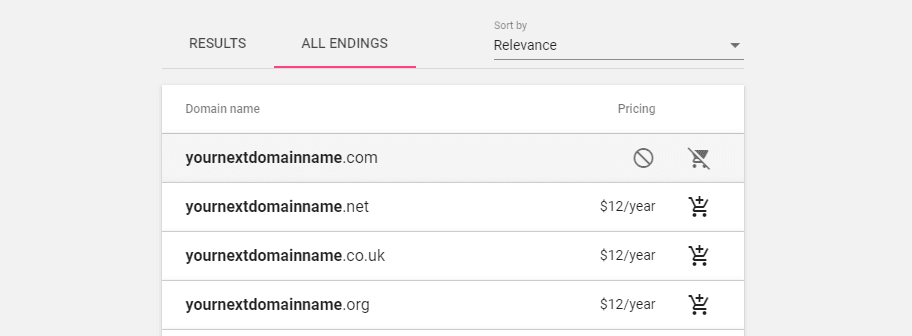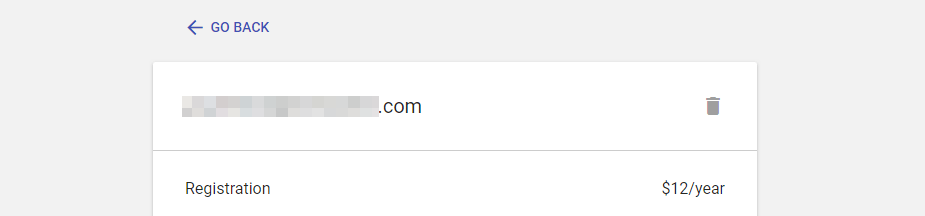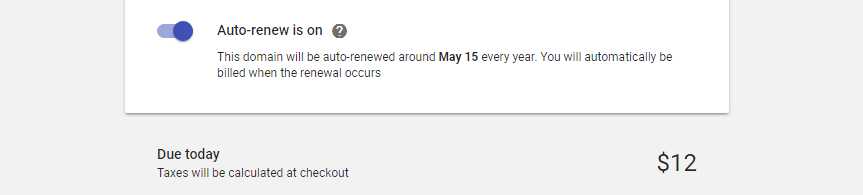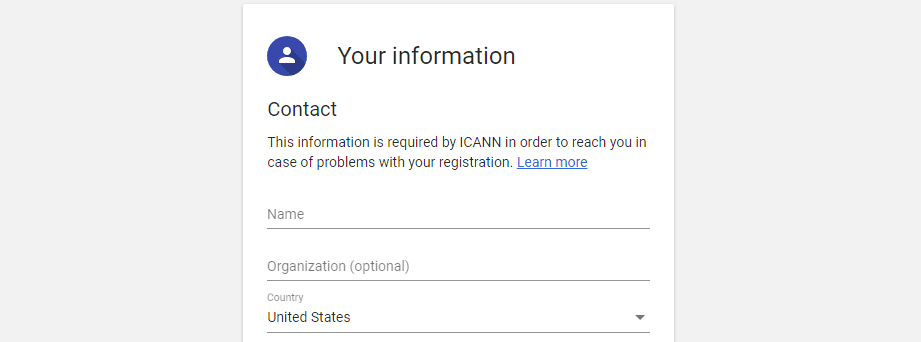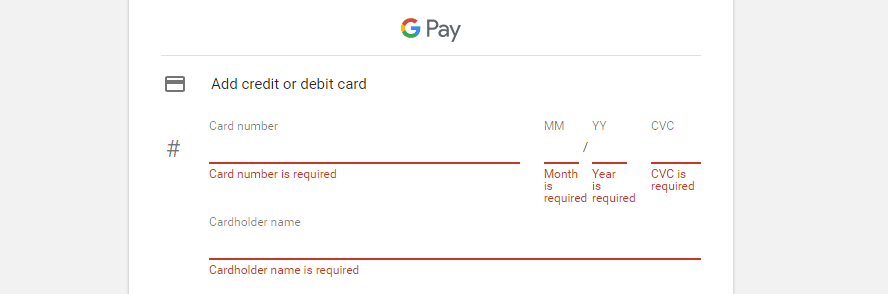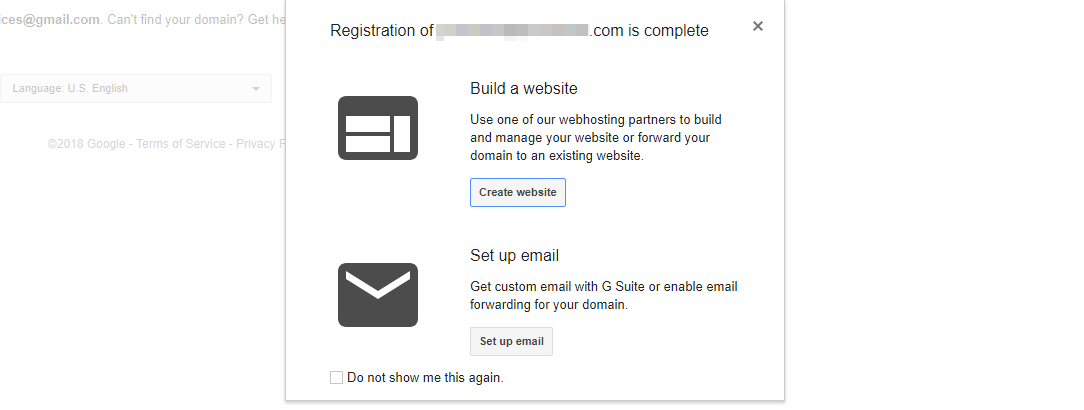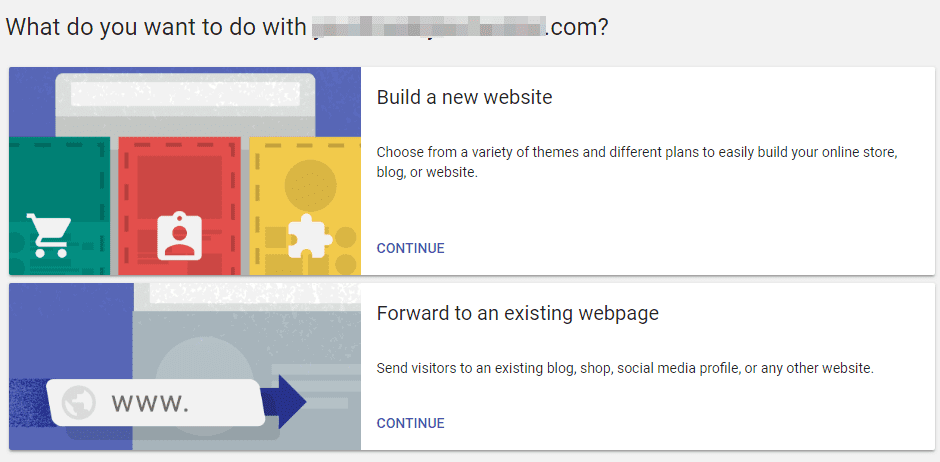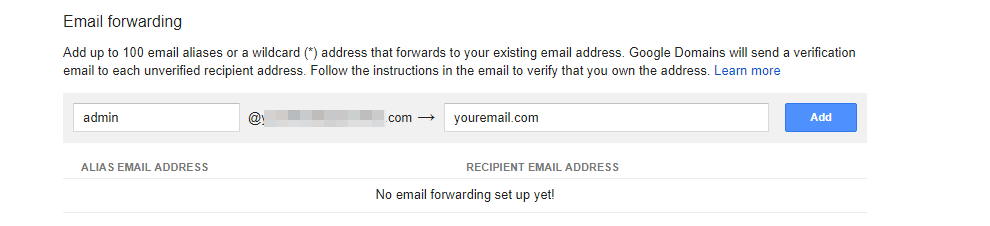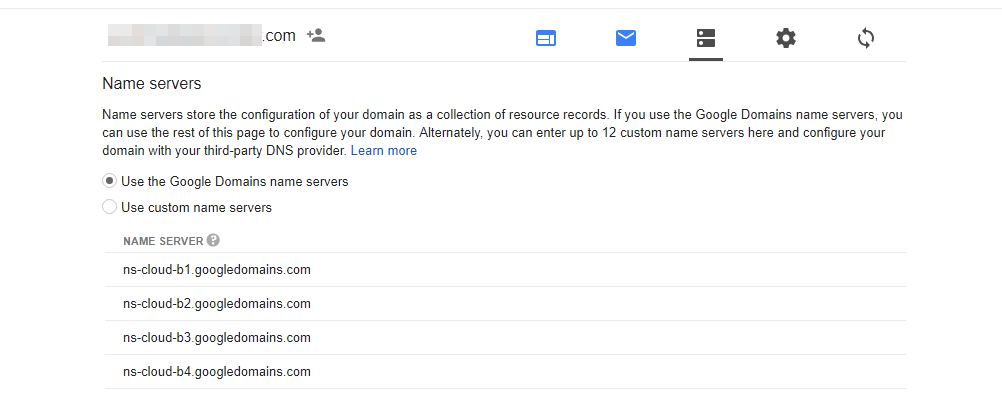Il existe de nombreux services que vous pouvez utiliser pour enregistrer votre prochain domaine. Outre les bureaux d’enregistrement spécialisés, de nombreux hôtes Web peuvent également vous aider à configurer des domaines. En fait, vous avez tellement d’options qu’il peut être compliqué de savoir laquelle utiliser, et ce, avant que Google ne se lance dans l’aventure.
GoogleDomains existe depuis un certain temps déjà, mais le service est encore en version bêta. Dans cet article, nous allons voir si le bureau d’enregistrement de domaines que vous utilisez fait une différence. Ensuite, nous parlerons de Google Domains lui-même, et nous vous expliquerons comment enregistrer un domaine par son intermédiaire en trois étapes.
C’est parti !
L’importance du bureau d’enregistrement de domaines que vous utilisez
L’enregistrement d’un domaine est simple, mais l’expérience peut varier selon le service que vous utilisez.
Tous les bureaux d’enregistrement peuvent vous aider à accomplir la même tâche, qui est (bien sûr) d’enregistrer un domaine. Cependant, l’expérience peut varier considérablement en fonction du service que vous choisissez. Par exemple, voici à quoi cela ressemble lorsque vous trouvez un nom de domaine en utilisant HostGator, qui fait à la fois office d’hôte web et de bureau d’enregistrement :
Nous ne sommes pas très fans de l’interface, mais elle fonctionne. Dans ce cas, le domaine que nous voulons est disponible pour 12,95 $ par an, et il existe de nombreuses options similaires ci-dessous :
Essayons maintenant Namecheap à la place. Bien qu’ils offrent également un hébergement web, dans ce cas, ils sont beaucoup plus axés sur le choix d’un domaine. Le même domaine est quelques dollars moins cher ici :
En outre, ils vous montrent beaucoup de domaines de premier niveau (TLD) alternatifs dès le départ, ce qui leur donne un avantage sur HostGator. Enfin, voyons ce qu’il en est de Google Domains :
Dans ce cas, le domaine que nous voulons est environ un dollar moins cher que sur HostGator, mais plus cher que si nous utilisions Namecheap. Il s’agit d’un thème commun en ce qui concerne les noms de domaine .com . Ils varient quelque peu en fonction du bureau d’enregistrement choisi, mais la différence tend à être faible. En revanche, les prix des autres TLD moins connus ont tendance à varier beaucoup plus.
Par exemple, l’enregistrement de mynextdomainname.me en utilisant Google Domains vous coûterait 20 $ par an. Namecheap, en revanche, le propose pour 3,88 $. Des économies de ce type signifient qu’il est souvent judicieux de rechercher le même nom de domaine en utilisant plusieurs bureaux d’enregistrement si le budget est votre seule considération. Cependant, le prix n’est pas le seul facteur à prendre en compte.
Idéalement, le bureau d’enregistrement que vous utilisez doit avoir une excellente interface et vous offrir toutes les options dont vous avez besoin pour gérer vos domaines. En général, les plates-formes qui se concentrent sur l’hébergement web n’offrent pas les meilleures expériences de gestion de domaine. C’est pourquoi beaucoup de gens utilisent un service pour héberger leurs sites et un autre pour gérer leurs domaines. De plus, cette approche signifie qu’en cas de problème avec une plateforme, vous n’aurez pas besoin de migrer autant de propriétés.
En parlant de migration, si vous découvrez qu’un autre bureau d’enregistrement offre une meilleure expérience, vous pouvez y transférer vos domaines. Les seules limitations sont que vous devez généralement payer une année d’enregistrement supplémentaire à l’avance et que vous ne pourrez pas migrer le domaine à nouveau avant au moins 60 jours.
Introduction à Google Domains
Google Domains est un bureau d’enregistrement qui a été lancé en 2015 pour les résidents des États-Unis. Techniquement, le service est encore en version bêta. Cependant, en pratique, il fonctionne à peu près comme n’importe quel autre registraire. Avec lui, vous pourrez trouver des domaines disponibles, puis les enregistrer et les gérer.
Puisqu’il s’agit d’un service Google, vous pouvez vous attendre à un haut niveau de finition et à des fonctionnalités supplémentaires. Par exemple, Google Domains offre des options de configuration en un clic pour Google Sites (entre autres). Il vous permet également de transférer vos e-mails vers n’importe quelle adresse Gmail, de protéger vos informations personnelles, de gérer vos paramètres DNS (Domain Name System), etc. Au lieu de vanter les mérites de ce service, nous allons vous montrer comment il fonctionne dans la section suivante, afin que vous puissiez le comparer avec votre bureau d’enregistrement actuel.
Caractéristiques principales :
- Enregistrez des domaines en utilisant plus de 60 TLD.
- Bénéficiez d’une protection WHOIS gratuite pour tout domaine que vous achetez.
- Configurez des courriels personnalisés à l’aide de G Suite.
- Transférez des courriels à tout compte existant.
- Accédez à une assistance de premier ordre.
Prix : Le prix varie en fonction du domaine spécifique | Plus d’informations
Comment enregistrer (et configurer) des domaines Google (en 3 étapes)
Pour ce tutoriel, nous partons du principe que vous avez déjà créé un compte Google. N’oubliez pas non plus que Google Domains n’est pour l’instant disponible que pour les clients américains. Cependant, il est probable qu’il sera étendu à un moment donné, alors n’hésitez pas à jeter un coup d’œil au service en action.
Étape 1 : Choisir un nom de domaine et un TLD
La première partie de ce processus fonctionne de la même manière, quel que soit le bureau d’enregistrement que vous utilisez. Vous devez trouver le nom de domaine que vous voulez utiliser et vérifier s’il est disponible. Dans ce cas, il vous suffit de le taper dans la barre de recherche située au milieu de la page d’accueil de Google Domains :
Dans cet exemple, le domaine que nous voulons enregistrer est disponible avec le TLD .com , nous l’avons donc ajouté à notre panier en cliquant sur l’icône à droite :
Si ce n’est pas le cas pour vous, Google Domains propose de nombreux autres TLD parmi lesquels vous pouvez choisir. Vous pouvez également consulter d’autres options en cliquant sur l’onglet TOUTES LES FINALITÉS :
Le choix du TLD vous appartient, mais nous vous recommandons de lire notre article sur le sujet si vous souhaitez utiliser un autre nom que .com. Lorsque vous avez ajouté le domaine que vous voulez à votre panier, passez à l’étape numéro deux.
Étape n° 2 : enregistrer et payer votre domaine
Lorsque vous passez à votre panier, vous voyez le domaine que vous avez choisi plus tôt, le coût de l’enregistrement et quelques options supplémentaires :
La première concerne la protection WHOIS, qui masque vos informations personnelles aux recherches publiques. Nous vous recommandons de l’activer par défaut, car Google Domains ne facture pas de supplément pour cette option et protège votre vie privée :
Google Domains active également le renouvellement automatique par défaut. Les 12 $ que nous payons, dans ce cas, ne couvrent qu’un an de gestion de domaine. À l’issue de cette période, nous pouvons renouveler le domaine ou le laisser partir, auquel cas quelqu’un d’autre pourrait s’en emparer. Nous vous recommandons de laisser le renouvellement automatique activé par défaut, car Google vous informera de toute façon de l’échéance du prochain paiement. Vous aurez donc largement le temps d’annuler le renouvellement automatique si vous le souhaitez :
Cliquez maintenant sur le bouton CHECK OUT et Google vous demandera de remplir un formulaire avec vos informations personnelles. N’oubliez pas que ces données ne seront pas publiques, mais votre bureau d’enregistrement a besoin d’informations précises pour rester dans la légalité :
Enfin, Google vous demandera des informations de paiement pour terminer le processus :
Une fois le paiement traité, vous verrez apparaître un message de réussite :
Google va maintenant envoyer un e-mail de vérification à l’adresse que vous avez associée à votre domaine. Une fois que vous aurez confirmé que l’adresse électronique vous appartient, vous pourrez commencer à modifier les paramètres de votre domaine.
Étape 3 : Configurer votre nouveau nom de domaine
Lorsque vous accédez à votre tableau de bord Google Domains, vous voyez une liste de tous vos domaines existants. En regard de chacun d’eux, vous pouvez cliquer sur plusieurs options, notamment Site Web, Courriel, DNS et Paramètres :
Si vous cliquez sur le bouton Site Web , vous pourrez utiliser les outils de Google pour créer un nouveau site. Nous allons sauter cette étape puisque nous utilisons WordPress. Toutefois, n’oubliez pas qu’il existe également une option qui vous permet de transférer votre nouveau domaine vers un site existant :
Bien que vous souhaitiez absolument rediriger vos domaines Google, vérifions d’abord les autres paramètres auxquels vous avez accès. Si vous retournez à l’écran principal de votre tableau de bord et que vous cliquez sur le bouton Email , vous verrez deux options. Tout d’abord, vous pouvez créer des courriels personnalisés en utilisant G Suite, ce que vous pouvez apprendre à faire en lisant cet article. Gardez simplement à l’esprit que chaque compte vous coûtera 5 $ par mois :
Deuxièmement, vous pouvez créer des alias de messagerie qui transfèrent les e-mails vers des comptes existants. Google Domains vous permet de définir jusqu’à 100 alias gratuits pour chaque domaine. Il vous suffit de choisir un alias, de saisir l’adresse électronique vers laquelle il doit rediriger ses messages et le tour est joué !
Passons maintenant à l’onglet DNS du tableau de bord de vos domaines. Cette section contient beaucoup plus de paramètres, vous pouvez donc consulter la documentation DNS de Google si vous avez besoin d’une introduction à ces paramètres. La modification des paramètres eux-mêmes est plutôt intuitive, ce qui est un autre avantage de Google Domains :
Enfin, si vous passez à l’onglet Paramètres en regard de votre nom de domaine, vous aurez accès à quelques autres options. Par exemple, vous pouvez ajouter d’autres utilisateurs à votre domaine, qui pourront modifier ses paramètres avec votre autorisation :
Vous pouvez également désactiver la protection de la vie privée à partir de cet onglet, bien qu’il n’y ait pas vraiment de bonne raison de le faire :
Enfin, vous pouvez modifier vos coordonnées ici si nécessaire. N’oubliez pas qu’aucune de ces informations ne sera accessible au public, à moins que vous ne désactiviez la protection WHOIS.
Conclusion
Les domaines fonctionnent de la même manière, quel que soit le bureau d’enregistrement que vous utilisez. Cependant, l’expérience elle-même peut varier considérablement en fonction du service que vous choisissez. Certains vous feront économiser de l’argent, tandis que d’autres vous offriront une meilleure expérience globale. Dans tous les cas, il n’y a pas de mal à comparer les prix, surtout si vous avez l’intention d’enregistrer plus d’un domaine.
En ce qui concerne Google Domains, l’expérience globale est très fluide et l’interface est excellente. Le processus d’enregistrement d’un domaine par son intermédiaire fonctionne de la même manière que pour les autres bureaux d’enregistrement :
- Choisissez un nom de domaine et un TLD.
- Enregistrez et payez votre domaine.
- Configurez votre nouveau nom de domaine.
Vous avez des questions sur la façon d’utiliser Google pour créer votre prochain domaine ? Parlez-en dans la section des commentaires ci-dessous !